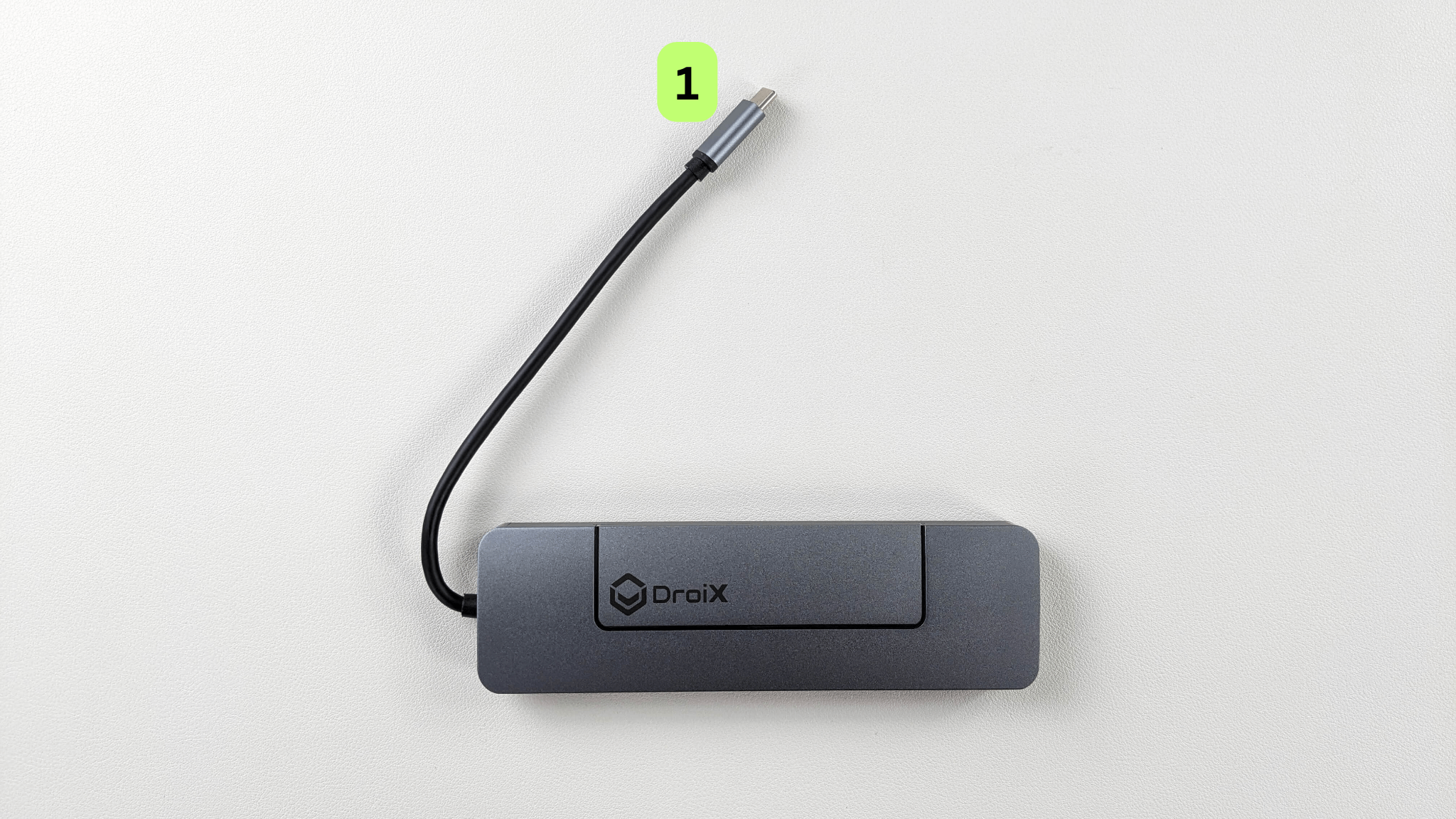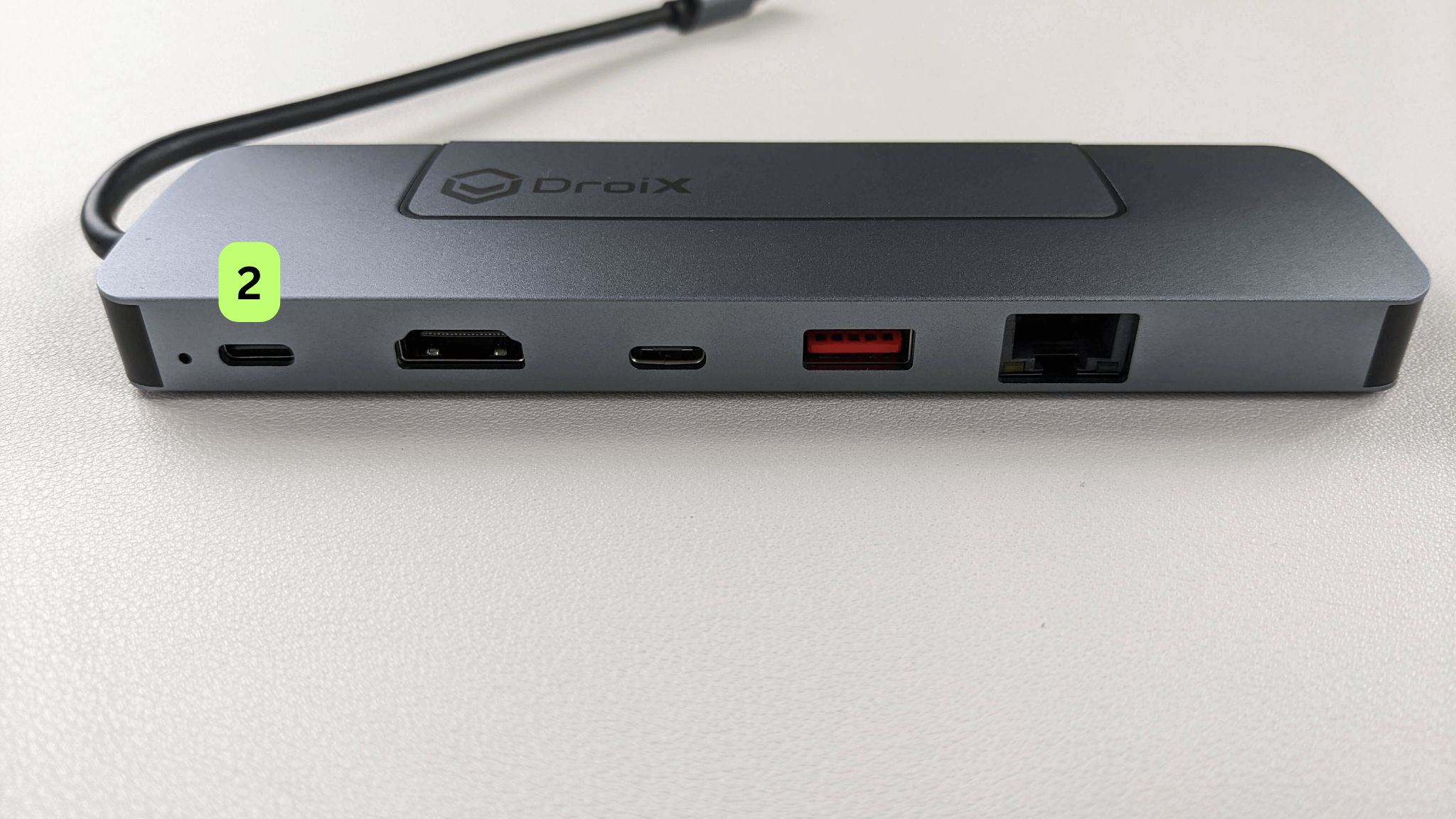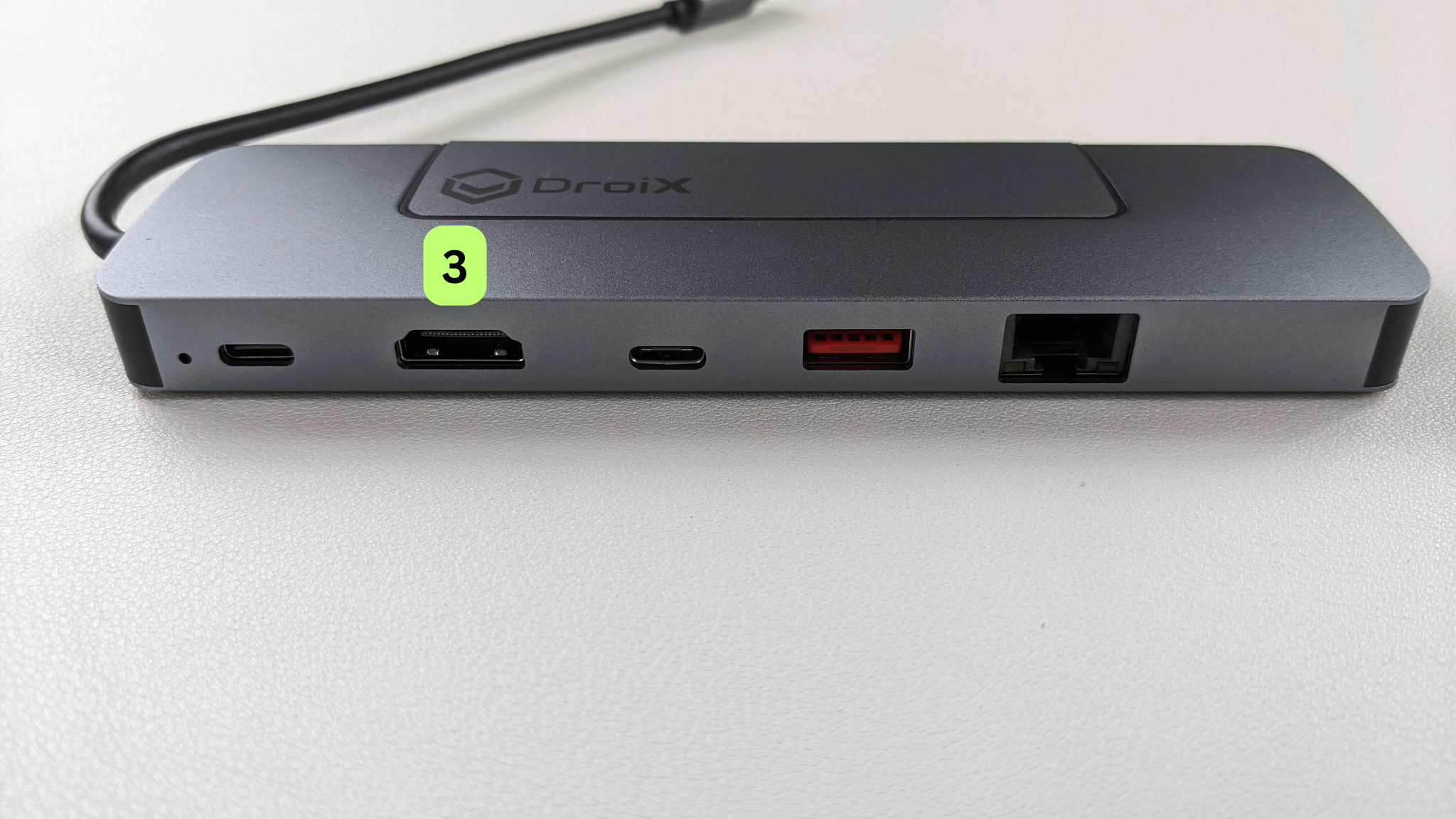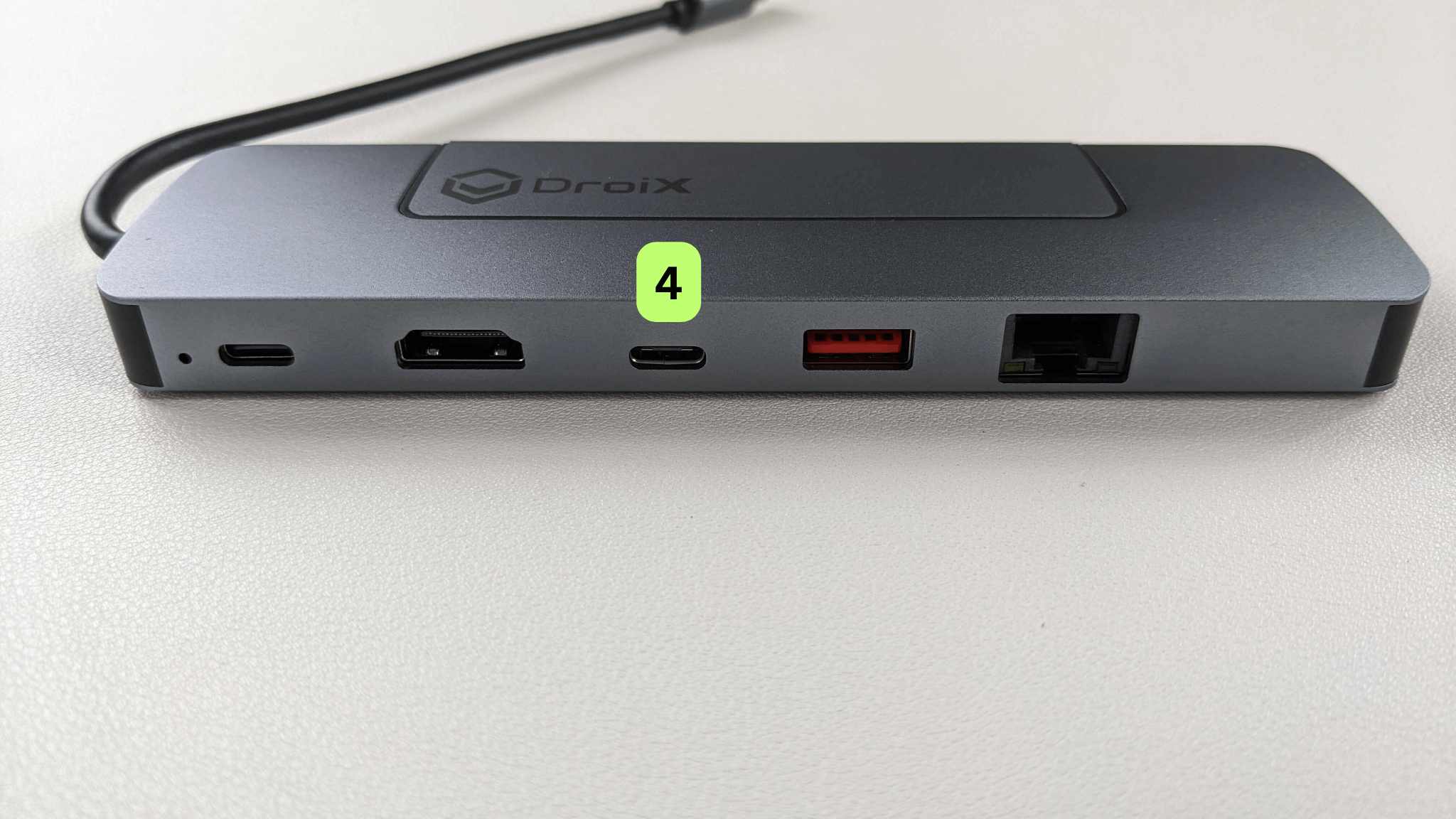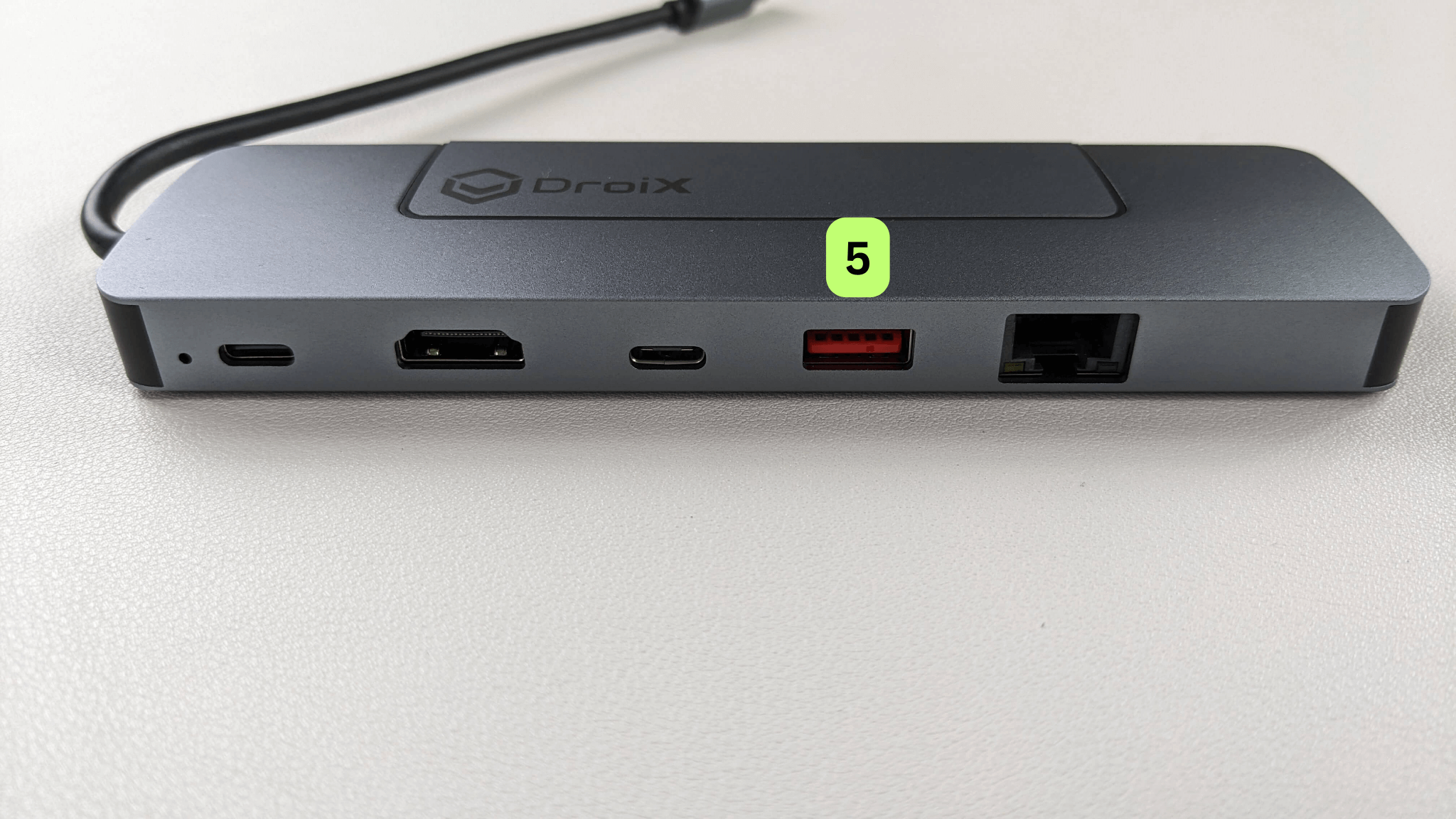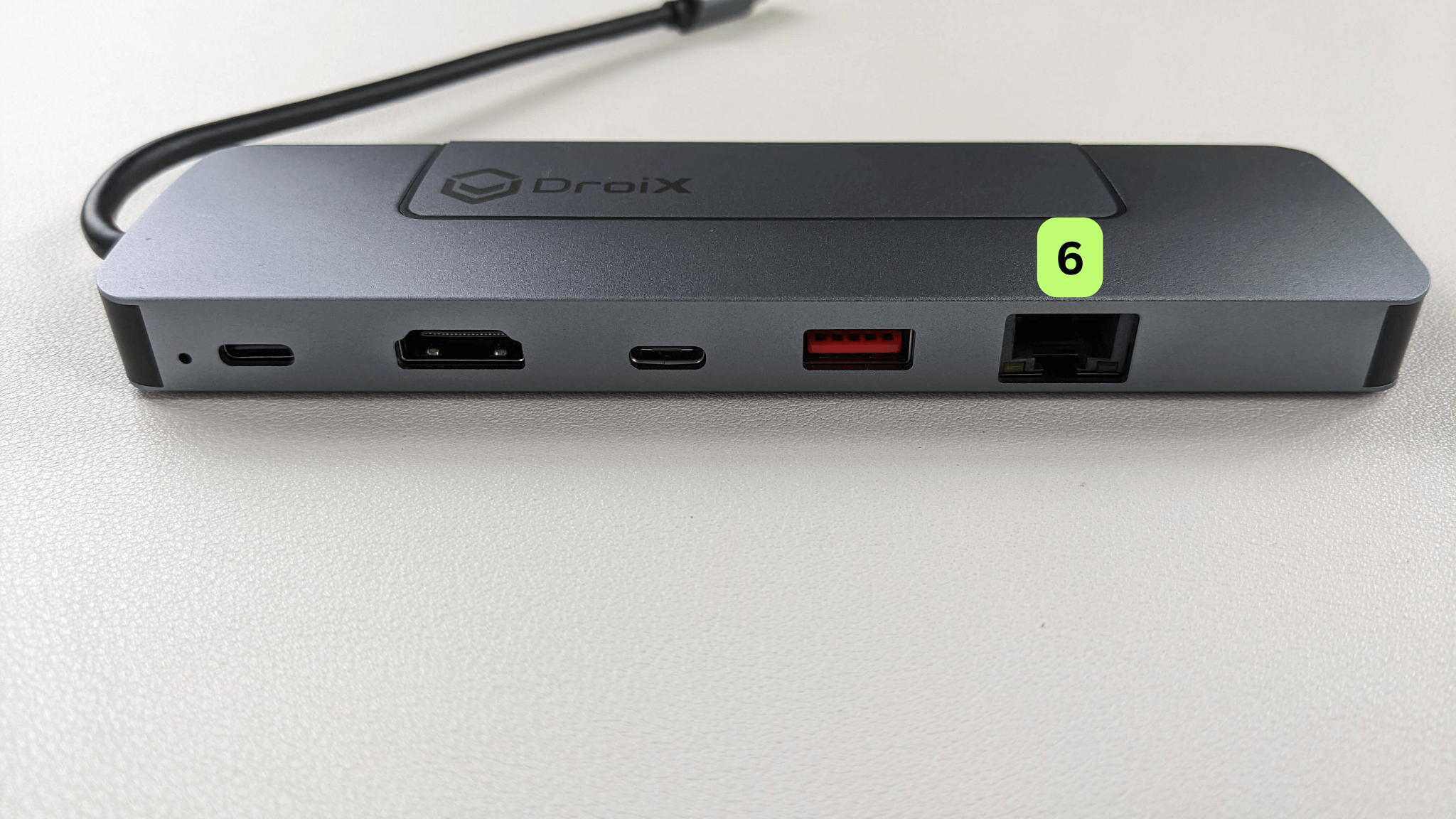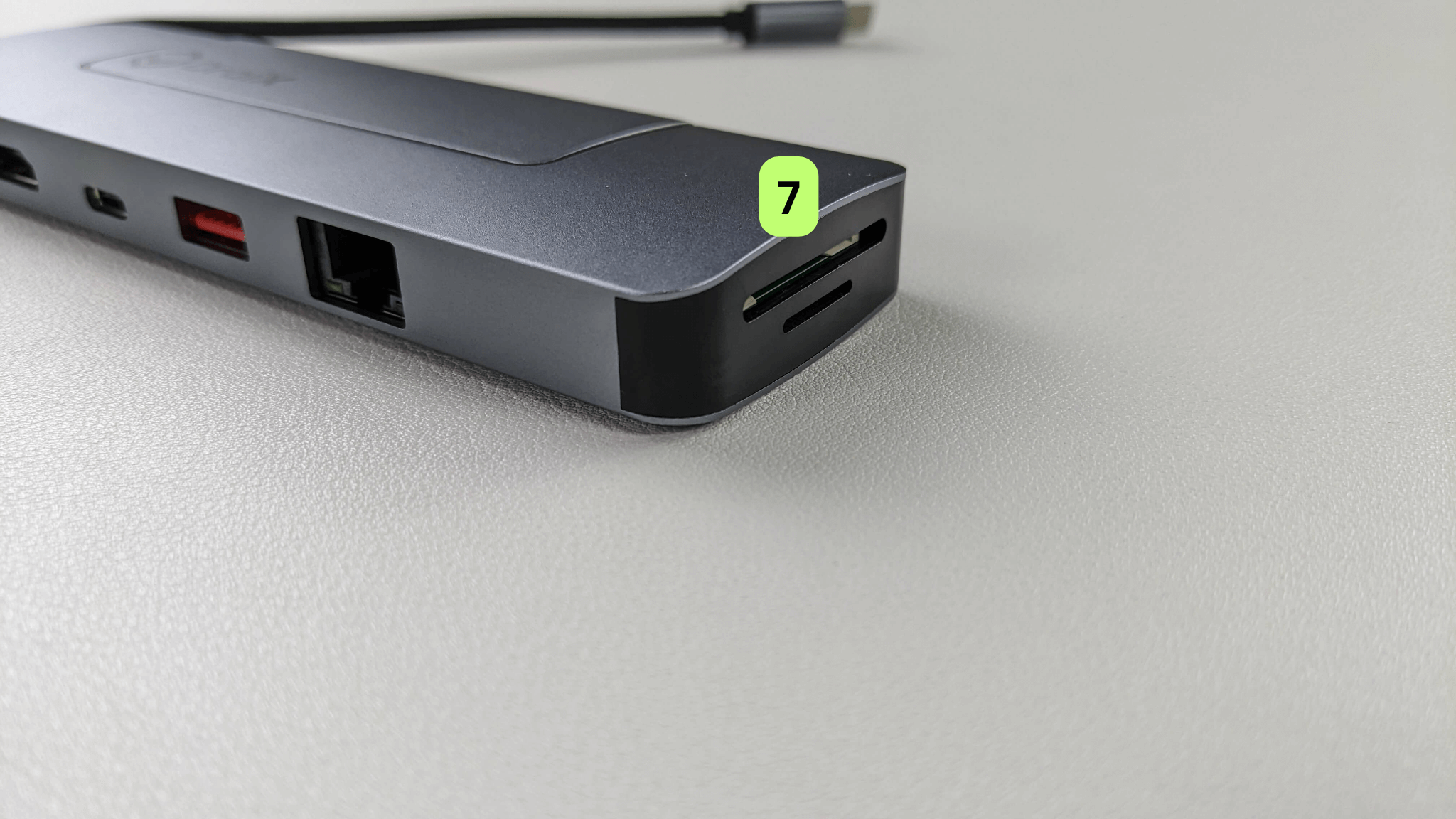Grattis till ditt köp av DroiX NH8 USB-hubb! Du har precis öppnat dörren för att höja din handhållna spelupplevelse. Den här Kom igång-guiden är din nyckel till att maximera alla fantastiska funktioner i din NH8 – från installation av NVMe-lagring till 4K-spel vid 60 Hz och en 1000 Mbps ethernet-anslutning. Vi guidar dig genom varje steg på vägen. Så ta på dig utrustningen och låt oss ge oss ut på en spännande resa som kommer att förändra dina speläventyr!
Här på DroiX är vi stora förespråkare för användarens rätt till reparation. Så om du hittar några problem och känner dig tillräckligt säker för att reparera dem, uppmuntrar vi dig! Du kan också kontakta DroiX kundsupport om du behöver hjälp eller har frågor.
Konfigurera din enhet
Vad finns i lådan?
Se till att du har alla korrekta komponenter och tillbehör när du ställer upp. Var försiktig när du packar upp USB-hubben så att den inte skadas. I lådan hittar du följande:
- 1x DroiX NH8 USB-hubb
Om något saknas eller om du är osäker, vänligen kontakta DroiX kundtjänst så hjälper vi dig gärna.
Vad ska jag göra?
Se till att NH8-hubben är placerad på en säker plats. Se till att både USB-hubben och den handhållna enhet som är ansluten till den inte skadas. När du följer stegen i detta avsnitt av handboken, se bilderna nedan för att se var varje port/anslutning på NH8 USB-hubben är placerad.
Anslut din handhållna enhet
Det första du behöver göra är att ansluta din handhållna spelenhet med USB Type-C-kabeln som är ansluten till NH8 (se bild 1 nedan).
Strömförsörjning och laddning av enheten
Se sedan till att strömförsörjningen fungerar och att enheten förblir laddad under de intensiva spelsessionerna. Anslut en laddare till USB-C PD-porten på baksidan av hubben (se bild 2 nedan). Det är viktigt att komma ihåg att trots att det finns 2x USB-C-portar finns det bara en dedikerad PD-port för laddning av din anslutna enhet, som är bekvämt placerad bredvid strömindikatorn och är markerad nedan. Om detta görs på rätt sätt bör strömindikatorn lysa med fast sken, om indikatorn börjar blinka är strömkabeln ansluten till fel port.
Anslut din bildskärm
För att förhöja din spelupplevelse på en större skärm, anslut en HDMI-kabel mellan hubben och skärmen (se bild 3 nedan). Detta kan vara en TV, monitor eller mer! Kom ihåg att ändra skärmens ingångskälla till HDMI-källan om det behövs. NH8 stöder upp till 4K-upplösning vid 60 Hz uppdateringsfrekvens, vilket ger en uppslukande upplevelse och gör att du kan njuta av dina spel eller media i högsta kvalitet. Det är viktigt att notera att HDMI-kabeln inte ingår i förpackningen.
USB-C-portar
DroiX NH8 USB Hub har 2x USB-C-portar placerade på enhetens baksida (se bild 4 nedan). Detta öppnar en värld av möjligheter, så att du kan ansluta kringutrustning som en styrenhet, headset, tangentbord och mus eller annan USB Type-C-kringutrustning. Det förbättrar din spelupplevelse, men det kan också förvandla din Windows-handhållna enhet till ett mycket mer mångsidigt verktyg. Du kan enkelt surfa på Internet, titta på video, shoppa och ägna dig åt allmänna PC-aktiviteter, vilket gör att din handhållna enhet kan användas till mycket mer än bara spel.
USB-A 3.0-portar
DroiX NH8 USB-hubb har också 1x USB-A 3.0-portar på enhetens baksida (se bild 5). I likhet med USB-C-portarna öppnas en värld av möjligheter, så att du kan ansluta mer kringutrustning eller andra USB Type-A-enheter. Det förbättrar din spelupplevelse, men det kan också förvandla din Windows-handhållna enhet till ett mycket mer mångsidigt verktyg. Det gör att du kan utöka användbarheten och funktionaliteten hos din handhållna enhet långt utöver spel.
Ultrasnabb Internetanslutning
För en direkt, ultrasnabb och stabil internetanslutning kan du ansluta en Ethernet-kabel till hubben, vilket minimerar fördröjningen och förbättrar prestandan i onlinespel och multimediaströmning. Ethernet-porten är bekvämt placerad på baksidan av NH8 Hub (se bild 6 nedan). Observera att ethernet-kabeln inte ingår i leveransen.
SD- och MicroSD-kort
SD-kort är ett bekvämt sätt att utöka lagringsutrymmet, så att spelare kan ta med sig omfattande spelbibliotek och mediasamlingar i ett kompakt format. Med möjligheten att snabbt överföra filer och hantera innehåll mellan olika enheter kan du enkelt expandera men också installera spel. Oavsett om det gäller att spela på språng, skapa innehåll eller helt enkelt njuta av en rik multimediaupplevelse är integreringen av dessa kort i en USB-C-hubb enkel men effektfull för alla handhållna spelentusiaster.
NVMe-installation
NH8 USB-C Hub stöder ytterligare lagringsexpansion tack vare PCI-e 22*80 NVMe-kortplatsen.
NVMe-stödet i NH8 USB Hub förändrar spelreglerna för handhållna spelenheter och ger en betydande ökning av lagringskapacitet och hastighet. Med PCI-e 22*80 NVMe-porten kan du njuta av snabba laddningstider för spel, supersnabb dataöverföring och gott om utrymme för ett omfattande spelbibliotek, allt medan du bevarar internminnet på din enhet. Långa väntetider och begränsat lagringsutrymme hör till det förflutna.
För att installera en NVMe i NH8 Hub:
- Se till att DroiX-logotypen är vänd uppåt.
- Öppna NVMe-kabinettet (se bild 2 nedan).
- Ta bort gummiskruvarna.
- Sätt försiktigt i NVMe (se bild 4 nedan).
- Tips: Sätt in NVMe i en uppåtriktad vinkel.
- Fäst NVMe i NH8 med gummiskruven (se bild 5 och 6 nedan).
- Tips: Innan du trycker ner NVMe, placera en gummiskruv på den (se bild 4 nedan).
- Stäng NVMe-kabinettet.
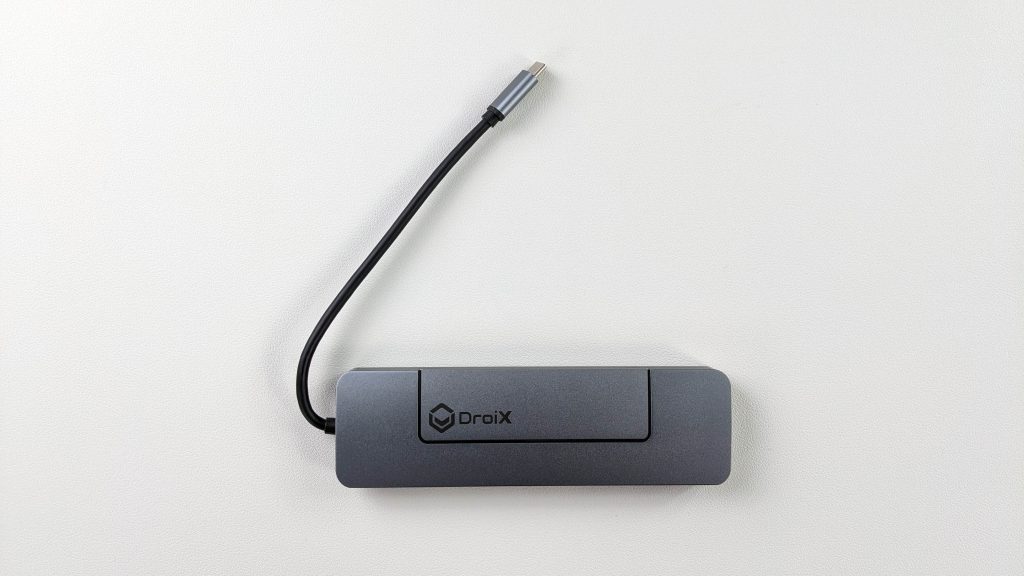
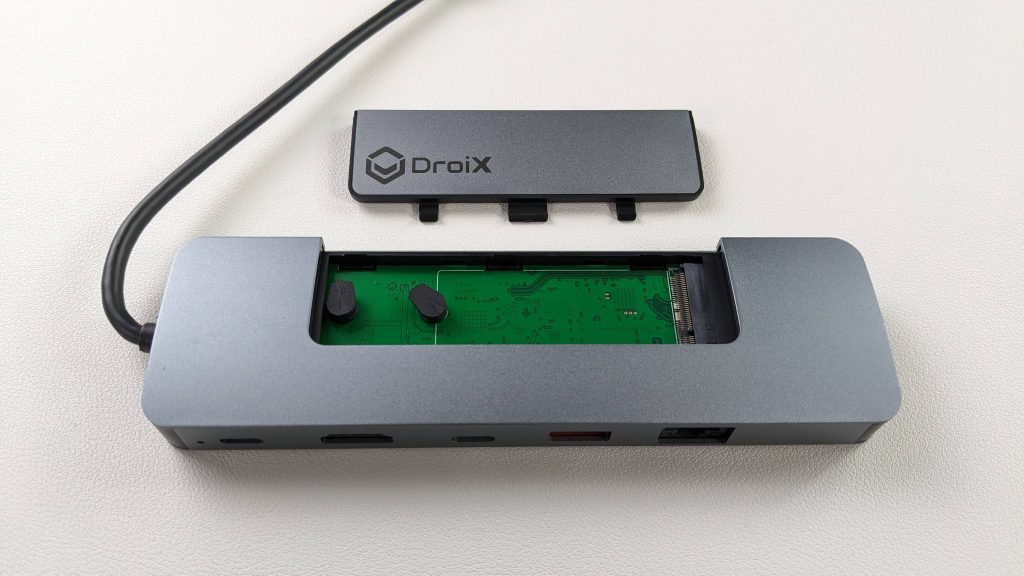





Inställningar för enheten
Windows skärminställningar
NH8 Hub förändrar spelplanen när det gäller visuell kvalitet och flyt. Den stöder upp till 4K-upplösning och en jämn uppdateringsfrekvens på 60 Hz via HDMI-porten, vilket säkerställer att dina spel ser fantastiska ut och spelas sömlöst. Om både den anslutna enheten och skärmen har stöd för högre upplösningar rekommenderar vi att du ställer in dem på högsta möjliga upplösning och uppdateringsfrekvens. Detta kommer att förbättra din spelupplevelse avsevärt och när du är ansluten kommer du att få ut det bästa av grafiken i dina spel och säkerställa smidigare spel.
Ökad upplösning och uppdateringsfrekvens kan leda till ökad batteriförbrukning. Detta är viktigt att tänka på när du använder enheten i handhållet läge. För att balansera prestanda och batteritid kanske du vill justera dessa inställningar baserat på ditt aktuella användningsscenario.
Så här justerar du dina inställningar i Windows 11:
- Skriv ”Display Settings” i sökfältet i Windows och öppna det.
- Ändra Display Resolution till det högsta alternativet.
- Välj Behåll ändringar.
- Välj alternativet Avancerad visning.
- Ändra Refresh Rate till det högsta alternativet.
- Välj Behåll ändringar.


Observera att din handhållna enhet kan se något annorlunda ut.
Testa din maskinvara
När du har slutfört den inledande hårdvaruinställningen är det dags att testa NH8 för att bekräfta att den fungerar som avsett. Om ett visst test inte fungerar korrekt är det nödvändigt att testa med flera kablar för att avgöra om problemet ligger i kabeln eller i NH8-hubben. Vid felsökning är det viktigt att se till att alla kablar är ordentligt och säkert anslutna till rätt portar.
Här på DroiX är vi stora förespråkare för användarens rätt att reparera sin enhet. Så om du hittar några problem och känner dig tillräckligt säker för att reparera dem, uppmuntrar vi dig! Kontakta DroiX kundsupport om du behöver hjälp med att göra det.
NH8 USB-hubb
- Fysisk skada: Inspektera navets yttre hölje för att upptäcka eventuella skador.
- Anslutning för handhållen enhet: Anslut din handhållna enhet till NH8 Hub. För att bekräfta att enheten känns igen, se antingen PD-porttestet eller HDMI-testet.
- USB-C PD-port: anslut laddaren till PD-porten på baksidan av hubben och se till att enheten laddas.
- USB-C-port: anslut din kringutrustning till USB-C-porten på baksidan av hubben och kontrollera att kringutrustningen är ansluten.
- USB-A 3.0-port: Anslut olika USB-enheter till var och en av USB typ A-portarna och se till att de känns igen och fungerar som avsett.
- HDMI-port: Slå på din enhet och bildskärm och växla till rätt HDMI-ingång. Om en bild visas på displayen fungerar porten.
- Ethernet-port: Kontrollera att kabeln är ansluten till hubben och din router eller ditt modem. Kontrollera att den handhållna enheten har tillgång till internet via en Ethernet-anslutning när den är ansluten.
Annan felsökning
- Enheten laddas inte: Se till att du använder NH8-hubbens dedikerade laddningsport. Vissa enheter har dessutom flera portar men bara ett fåtal dedikerade laddningsportar. Därför kan inte alla portar driva enheten. Se handboken för din handenhet för att ta reda på vad varje port gör.
- Ingen display: Vissa enheter har dedikerade laddningsportar, vilket innebär att dessa portar inte kan läsa data. Vi rekommenderar att du provar olika portar och att du läser handboken till din handhållna produkt för att förstå vilka portar som är vilka.
Tillbehör och tilläggsutrustning
Inmatningsenheter
Lovaky trådlöst tangentbord och mus: Ett trådlöst tangentbords- och muspaket förändrar spelplanen för din NH8 Hub och förvandlar effektivt din handhållna spelenhet till en mångsidig, PC-liknande upplevelse. Tänk dig att du kan navigera, skriva och interagera med din enhet bekvämt från soffan, medan din handhållna enhet är ansluten till din TV eller bildskärm.
Oavsett om du ägnar dig åt intensiva spelsessioner som bara blir bättre med tangentbord och mus, surfar på internet eller hanterar filer, ger den trådlösa kringutrustningen ett lager av bekvämlighet och funktionalitet som är svårt att överträffa. Denna dynamiska duo förhöjer inte bara din spelupplevelse utan gör också din NH8-installation till ett allt-i-ett-nav för underhållning, arbete och webbsurfning, och kombinerar komfort med mångsidighet vid varje användningstillfälle.
Utgångsenheter
15,6″ 4K bärbar bildskärm med Adobe RGB: Denna bärbara bildskärm erbjuder en fantastisk 4K-upplösning över sin 15,6″ display. Monitorn har stöd för Adobe RGB och har även pekskärmsfunktioner. De färger du ser är verklighetstrogna tack vare 100 % täckning av Adobe RGB:s färgrymd vilket ger en rik och autentisk visuell upplevelse. Den är fantastisk för spelare, designers, videoredigerare och mycket mer. Det är det perfekta tillskottet för att få det där extra skärmutrymmet och ger en skärm som klarar 4K-visning. Den tunna och lätta designen gör den enkel att ställa upp och bära med sig.
Kablar
Amazon Basics HDMI-kabel : Denna kabel är ett måste för att förbättra din spel- och multimediaupplevelse genom att ansluta din NH8 Hub till en större skärm eller TV. Den låser upp potentialen i NH8 Hubs stöd för upp till 4K-upplösning med en uppdateringsfrekvens på 60 Hz, vilket ger skarpa, levande bilder och smidigt spelande. Det är ett enkelt men effektfullt tillbehör som kan förvandla din handdator till ett underhållningssystem för hemmet.
UGREEN Ethernet-kabel : En Ethernet-kabel är nödvändig för att få den smidigaste upplevelsen av onlinespel och streaming från din handdator. En ethernet-kabel ger en direkt internetanslutning, vilket minskar fördröjningen och säkerställer att du får så stabila och höga hastigheter som möjligt. För gamers, streamers och även de som inte har den mest stabila internetuppkopplingen är en ethernet-kabel ett enkelt sätt att maximera tillförlitligheten i din anslutning till DroiX NH8 Hub. Se till att Ethernet-kabeln kan anslutas från din router till din NH8-hubb.
Lagringsenheter
Kingston DataTraveler 128GB USB 3.2 : Ett USB-minne är ett ovärderligt tillbehör för din NH8-hubb och handhållna spelenhet, och erbjuder ett smidigt sätt att utöka lagringskapaciteten. Med ett USB-minne anslutet till DroiX NH8 får du enkel åtkomst till ytterligare filer, perfekt för lagring av spel, programvara, videor och mycket mer. Så oavsett om du spelar, tittar på film eller bara surfar på webben så tillför ett USB-minne ett lager av bekvämlighet och kapacitet, som säkerställer att ditt favoritinnehåll alltid finns inom räckhåll, även när du inte är ansluten till internet. Om du har problem med att USB-enheten inte känns igen kan du ofta lösa problemet genom att formatera om den till filsystemet FAT32 eller exFAT.
Whew! Det var en lång läsning. Det borde räcka för att du ska komma igång med din nya enhet. Ha det så kul och binge alla dina favoriter!